Valorant XAPOFX1_5.DLL fellösning
"XAPOFX1_5.DLL"-felet som Valorant-spelare stöter på när de öppnar spelet beror på ett filfel på Windows.
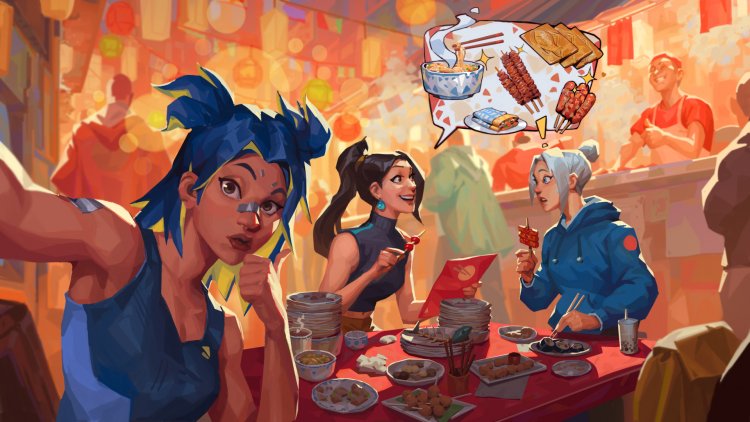
Valoranta spelare kan inte komma åt spelet genom att stöta på "XAPOFX1_5.DLL"-felet när de öppnar spelet. Om du står inför ett sådant problem kan du lösa problemet genom att utföra följande steg.
Vad är Valorant XAPOFX1_5.DLL-fel?
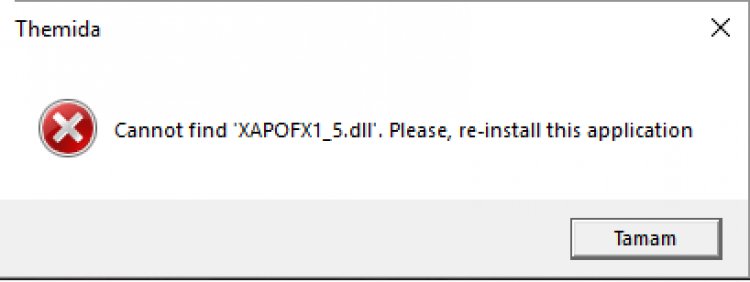
Det här felet är en av ".dll"-varianterna som ingår i Microsoft DirectX-biblioteket. Om det finns en saknad eller felaktig situation i filen kan den jämföra oss med en sådan utdata. För detta kommer vi att försöka lösa problemet genom att ge dig några förslag.
Hur fixar jag Valorant XAPOFX1_5.DLL-fel?
För att åtgärda det här felet vi stötte på kan vi nå lösningen på problemet genom att utföra följande förslag.
1-) Ta bort Dll-filen
För att lösa detta fel måste vi ta bort filen "XAPOFX1_5.DLL" från Windows-mappen och utföra installationen igen.
- Skriv "Kör" i startskärmen för sökning och öppna den.
- Öppna skärmen Kör sök genom att skriva "C:\Windows\System32".
- Hitta filen "XAPOFX1_5.dll" i den öppnade mappen och ta bort den.
Efter att ha utfört denna process måste vi ladda ner DirectX-biblioteket och installera det på datorn. För detta kan du ladda ner DirectX-biblioteket genom att klicka på länken som vi lämnar nedan.
Klicka för att ladda ner DirectX.
2-) Uppdatera Windows
Kontrollera om ditt Windows-operativsystem är uppdaterat. Om ditt Windows-operativsystem inte är uppdaterat, glöm inte att uppdatera det. Om ditt Windows-operativsystem är inaktuellt kan det orsaka många problem.
3-) Reparera Windows-filer
Fel eller korruption i Windows-filer kan orsaka många fel i operativsystemet. För detta kan vi eliminera problemet genom att reparera de skadade filerna i systemet.
Gör en SFC-skanning
Skadade eller korrupta filer som förekommer i Windows-filer kan uppvisa många felkoder. För detta kommer vi att berätta några sätt att lösa problemet.
- Skriv "cmd" i startskärmen för sökning och kör som administratör.
- Skriv "sfc /scannow" i kommandotolken som öppnas och tryck på enter.
Efter denna process kommer skadade eller skadade filer att skannas och korrigeringsprocesser kommer att äga rum. Stäng inte av eller starta om datorn förrän processen är klar. Efter denna process, låt oss utföra ett annat förslag.
Sök efter DISM
- Skriv "cmd" i startskärmen för sökning och kör som administratör.
- I kommandotolksskärmen som öppnas skriver du följande kommandon i ordning och tryck på enter.
- Dism /Online /Cleanup-Image /CheckHealth
- Dism /Online /Cleanup-Image /ScanHealth
- Dism /Online /Cleanup-Image /RestoreHealth
När processen har slutförts framgångsrikt kan du starta om datorn och kontrollera om problemet kvarstår.
4-) Kontrollera ramar
Bristen på spelramverk på din dator kan skapa olika fel i spelet. Därför måste din dator ha DirectX, .NET Framework, VCRedist-applikationer.
Efter att ha utfört uppdateringen kan du starta om datorn och köra spelet och kontrollera om problemet kvarstår.








![Hur åtgärdar jag YouTube-serverfelet [400]?](https://www.hatauzmani.com/uploads/images/202403/image_380x226_65f1745c66570.jpg)




















